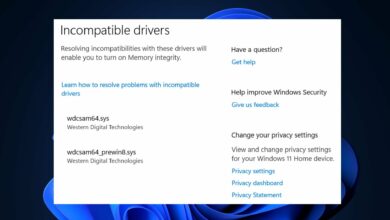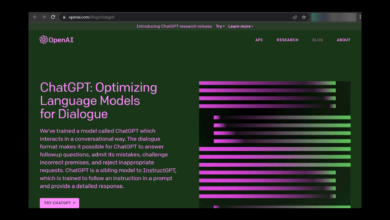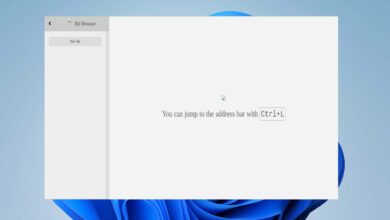4 formas sencillas de eliminar los guardados de Steam Cloud en la PC
- Para liberar espacio, muchos usuarios están interesados en saber cómo eliminar los guardados de Steam Cloud.
- Recomendamos primero comprobar que ha activado las funciones de copia de seguridad del juego.
- Si desea eliminar sus guardados de Steam Cloud, también deberá eliminar el archivo AppID.
- No olvide mostrar el cuadro de diálogo Conflicto de la nube de vapor.

Desde los antiguos cientos de CD y DVD, discos duros cada vez más grandes, hasta servicios en la nube, los juegos han crecido significativamente. Más y más espacio se ha vuelto imperativo con juegos más grandes y mejores.
Steam, una de las mejores plataformas de juegos, lo sabe muy bien. Es por eso que el servicio Steam Cloud mejora constantemente, ofreciendo más espacio y velocidades de juego más rápidas.
El trabajo de Steam Cloud es guardar sus datos y sincronizarlos automáticamente, para que pueda reproducir sus títulos favoritos en varias computadoras sin preocupaciones.
Pero a veces, después de meses o incluso años de jugar, es necesario eliminar muchos archivos basura y copias de seguridad/guardados antiguos para dejar espacio para juegos nuevos. Hoy aprenderemos cómo hacerlo.
¿Steam Cloud conserva los archivos antiguos?
Una de las características atractivas de Steam Cloud es que realiza una copia de seguridad automática de los archivos guardados de su juego. Esto sucede con la ayuda de la función de sincronización Steam Cloud.
Tus juegos también pueden usar Steam Cloud para guardar casi cualquier cosa. Desde la configuración del juego hasta las estadísticas del perfil y otra información del usuario, la nube está disponible para su uso.
¿Todos los juegos de Steam tienen guardados en la nube?
No todos los juegos disponibles en Steam admiten guardados en la nube. Esto se debe a la elección del desarrollador. Dado que los juegos funcionan de manera diferente, los desarrolladores deciden cuáles requieren esta función.
Puede determinar si un juego tiene guardados en la nube o no desde las propiedades del juego.
¿Cómo elimino partidas guardadas en Steam Cloud?
1. Comprueba si tienes habilitadas las funciones de copia de seguridad del juego
- seguir adelante ventanas clave, tipo Vaporluego abra el cliente de escritorio.
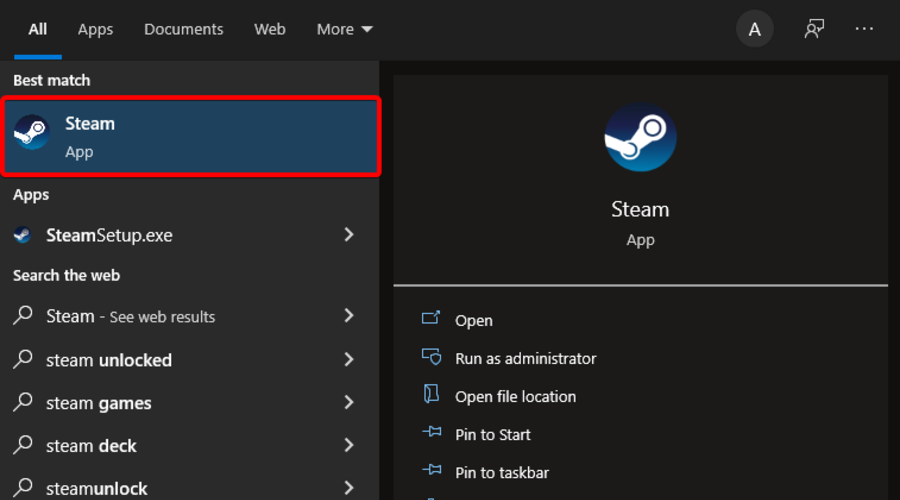
- En la esquina superior izquierda de la ventana, seleccione Vapor.
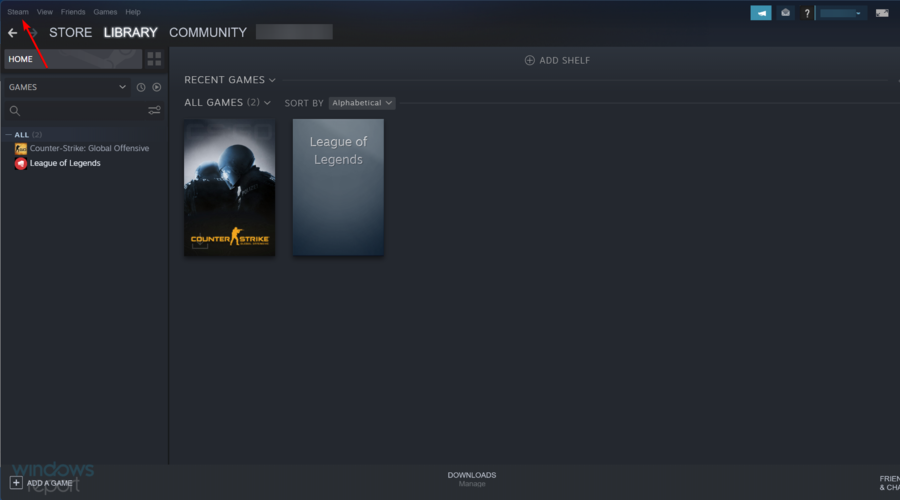
- Ahora navega a ajustes.
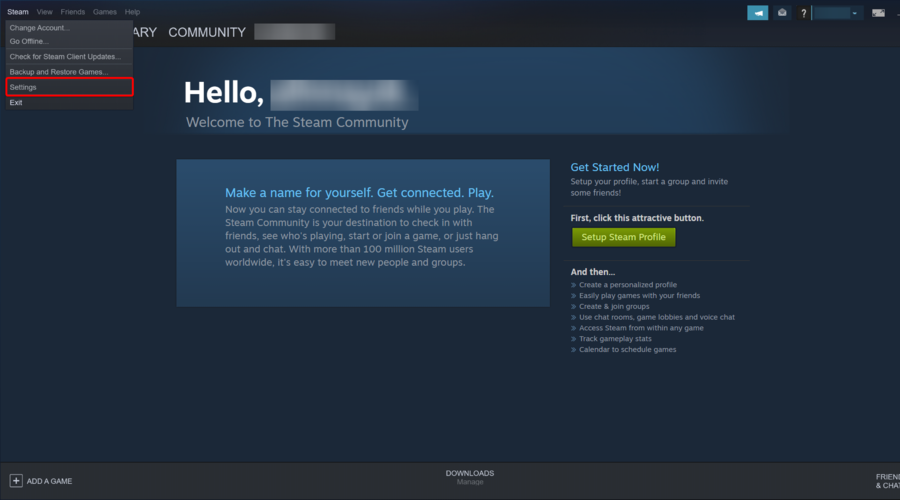
- Desde la ventana de la izquierda, vaya a Nube pestaña, luego verifique si Habilite la sincronización de Steam Cloud para aplicaciones que lo admitan Está activado. Si no, marque la casilla junto a él.

- Vete fuera ahora ajustes ventana.
- de la principal Vapor menú, haga clic en Biblioteca.
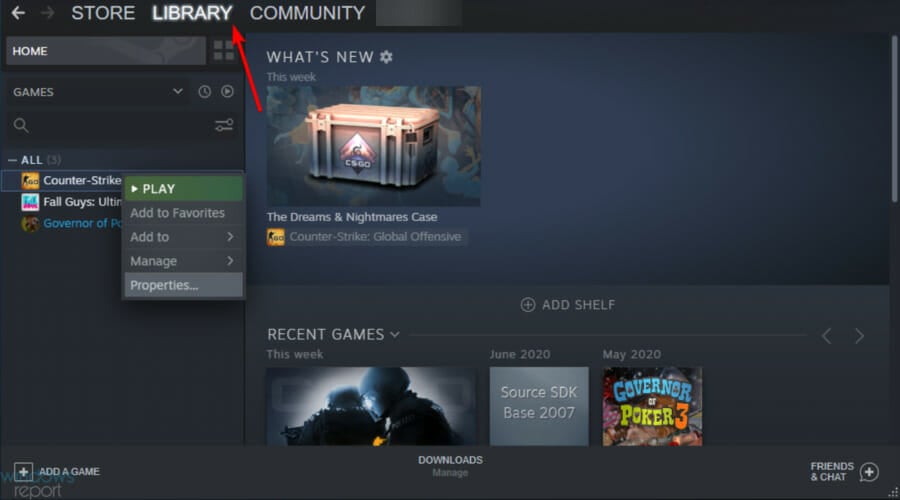
- En la ventana de la izquierda, haz clic con el botón derecho en el juego y selecciona propiedad.
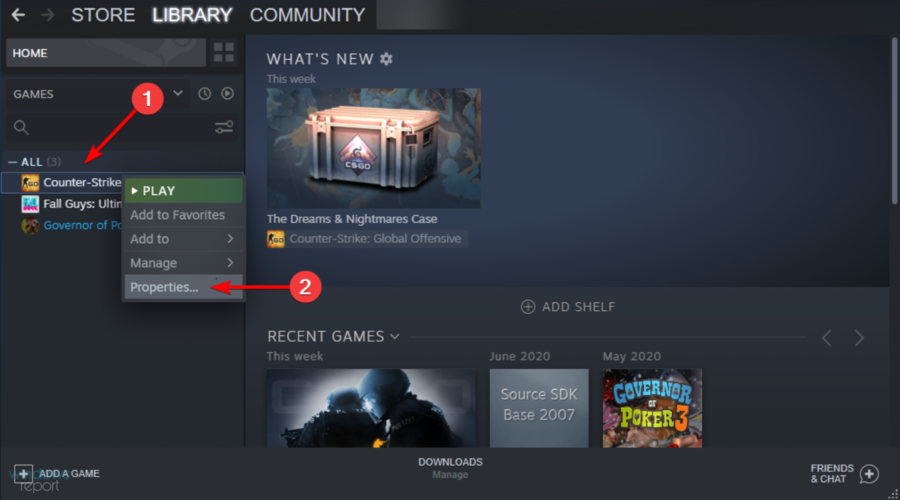
- Ir a actualizar pestaña.
- Ve si Habilitar Steam Cloud Sync para [Your game’s name] la opción está marcada.
Algunos problemas de la PC son difíciles de solucionar, especialmente cuando se trata de archivos del sistema y archivos de Windows perdidos o dañados.
Asegúrese de utilizar una herramienta dedicada como Fortalezaque escaneará y reemplazará sus archivos rotos con sus nuevas versiones de su repositorio.
Antes de intentar eliminar cualquier guardado en la nube de Steam, asegúrese de haber realizado una copia de seguridad de sus juegos.
Si ambas opciones están marcadas, tus juegos se copian a la nube de Steam. Dicho esto, siga los pasos a continuación para eliminar sus guardados de Steam Cloud.
2. Muestre el cuadro de diálogo Conflicto de Steam Cloud
- Haga clic derecho en su barra de tareas de Windowsluego haga clic en Administrador de tareas.
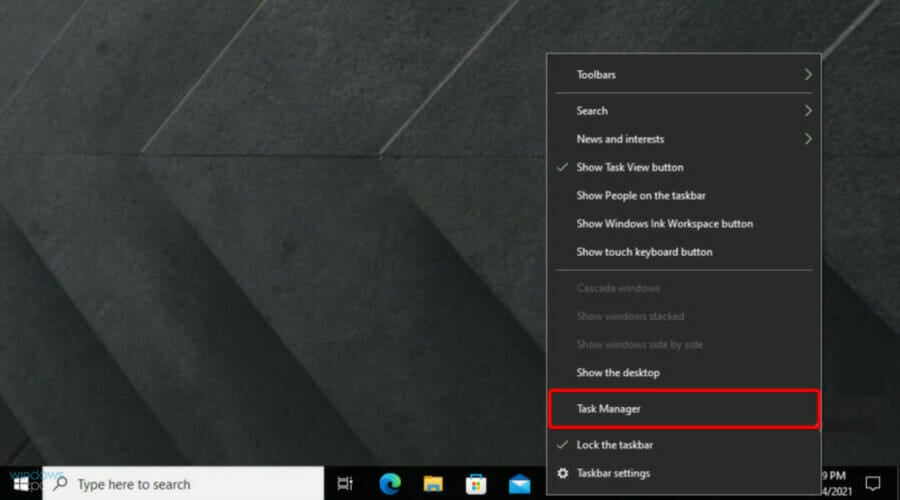
- Salga de Steam y elimine todos los procesos relacionados con Steam de Administrador de tareas.
- Vaya a su directorio de Steam en esta ubicación:
SteamuserdataSteamIDAppIDremote - Cambiar + clic derecho en la carpeta y seleccione Abra la ventana de PowerShell Aquí.
- Escriba la siguiente cadena en PowerShell:
clc –path “C:Program Files (x86)SteamuserdataSteamIDAppIDremote*"
Siga los pasos de la siguiente solución tan pronto como se active el error Steam Cloud Conflict.
3. Eliminar archivos almacenados en la nube
- Ve por este camino:
SteamuserdataSteamIDAppID - Eliminar todos los archivos de esta ubicación
- Regrese a la ventana de conflicto y seleccione Subir a la Nube de Steam.
- Inicie su juego y Otro + Pestaña de ella.
- golpear ventanas clave, tipo Vaporluego abra la aplicación.
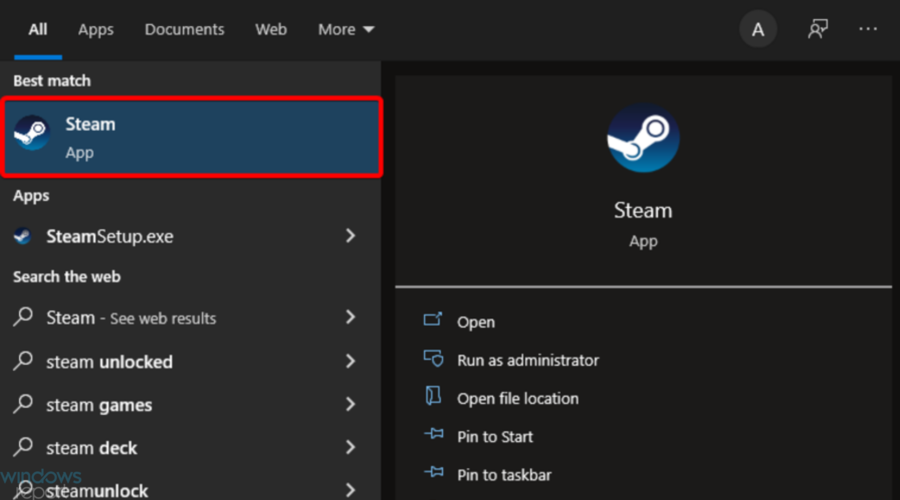
- En la esquina superior izquierda de la ventana, haga clic en Vapor.
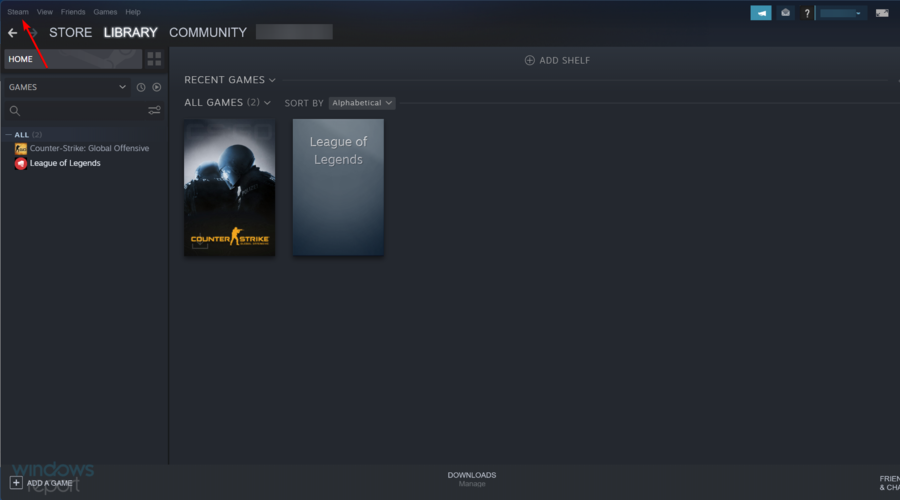
- Ir a ajustes.
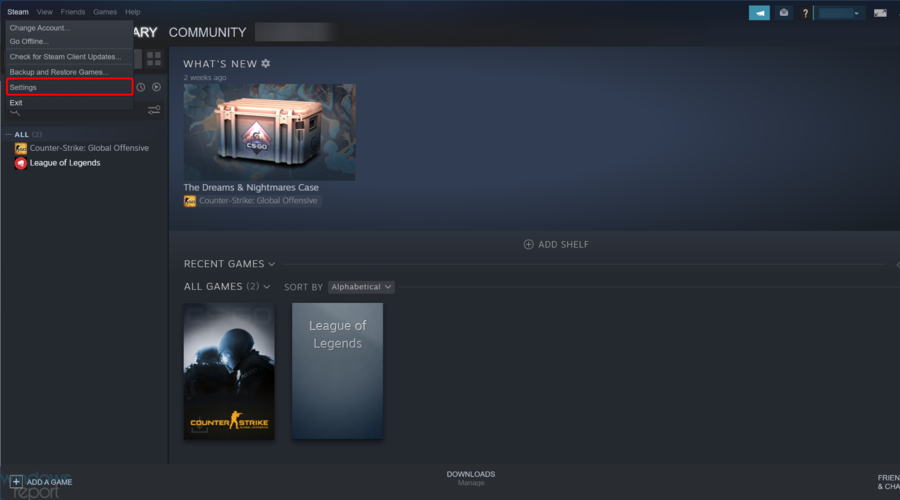
- Haga clic en Nube hojaluego desmarque Habilite la sincronización de Steam Cloud para aplicaciones que lo admitan característica.

- Vuelve a tu juego y sal de él.
- Salida Vapor y eliminar Id. de aplicación carpeta de nuevo como se muestra arriba
4. Eliminación en modo fuera de línea
- Inicie Steam y asegúrese de que descargue todos sus guardados en la nube en esa carpeta del juego AppID.
- Haga clic en Vapor menú en la esquina superior izquierda y seleccione Entrar sin conexión opción para poner Steam en Modo offline.

- Regrese a la carpeta del juego AppID (que se encuentra en la ruta a continuación) y elimine todos sus archivos guardados o elimine todo excepto los guardados que desea conservar.
C:Program Files (x86)Steamsteamappscommon - Abandonar el juego.
- Cierra el juego.
- Haga clic en Vapor menú en la esquina superior izquierda y seleccione Ir en línea opción para poner Steam en Modo en línea.

- Navegue a la página de la biblioteca de juegos y verá un estado de conflicto de archivos.
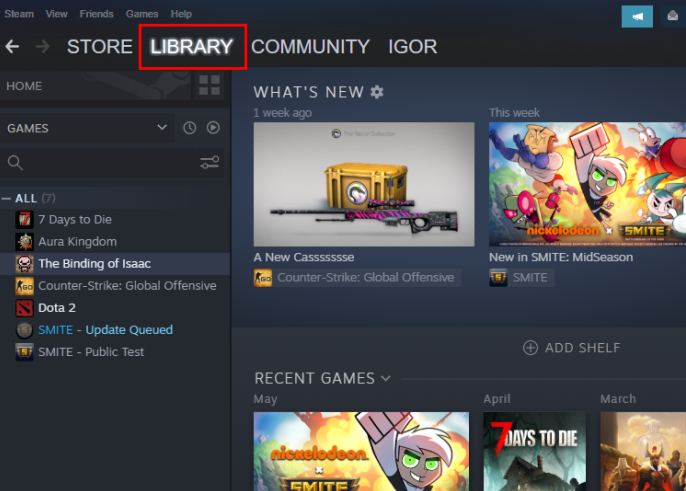
- Haga clic en el estado de conflicto y elija archivos locales para reemplazar lo que está en la nube.
¿La desinstalación de juegos de Steam elimina los guardados?
La mayoría de los juegos conservan sus guardados después de desinstalarlos. Por lo tanto, siempre puede volver a reproducirlos fácilmente cuando los reinstale.
Sin embargo, para evitar dudas, haz una copia de seguridad de la carpeta del juego antes de desinstalarlo.
Siguiendo estos pasos, puede eliminar todos los guardados de Steam Cloud para CIV 5, Fallout 4, Witcher 2, Skyrim y otros juegos compatibles con esta función.
Tenga en cuenta que este cambio es permanente, por lo que si tiene dudas, podría ser una buena idea hacer una copia de seguridad de sus juegos de Steam de antemano.
Háganos saber si los métodos anteriores lo ayudaron con su problema dejándonos un mensaje en la sección de comentarios a continuación.